iPhone版Jabber — 快速入门指南
下载选项
非歧视性语言
此产品的文档集力求使用非歧视性语言。在本文档集中,非歧视性语言是指不隐含针对年龄、残障、性别、种族身份、族群身份、性取向、社会经济地位和交叉性的歧视的语言。由于产品软件的用户界面中使用的硬编码语言、基于 RFP 文档使用的语言或引用的第三方产品使用的语言,文档中可能无法确保完全使用非歧视性语言。 深入了解思科如何使用包容性语言。
关于此翻译
思科采用人工翻译与机器翻译相结合的方式将此文档翻译成不同语言,希望全球的用户都能通过各自的语言得到支持性的内容。 请注意:即使是最好的机器翻译,其准确度也不及专业翻译人员的水平。 Cisco Systems, Inc. 对于翻译的准确性不承担任何责任,并建议您总是参考英文原始文档(已提供链接)。
目录
简介
本文档介绍成功部署具有基本功能的iPhone版Cisco Jabber所需的必要步骤。本快速入门指南不涵盖iPhone版Cisco Jabber支持的任何高级功能。
先决条件
思科建议您对思科统一通信管理器 (CUCM) 管理网页有基本的了解,并具有基本的电话配置经验。
软件要求
本指南假设正在使用以下软件版本:
- 思科统一通信管理器(CUCM)10.5(2)版或更高版本。
- Cisco Unified IM and Presence(IM&P)版本10.5(2)或更高。
- Cisco Unity Connection(CUXN)版本10.5或更高版本。
- iPhone 12.1或更高版本的Jabber。
- iPhone IOS 11、12或更高版本
硬件要求
iPhone版Jabber硬件规格取决于特定的Apple设备型号。请参阅以下列表:
- 支持的设备
- iPhone 5s
- iPhone 6、iPhone 6 Plus、iPhone 6s、iPhone 6s Plus、
- iPhone SE、
- iPhone 7 iPhone 7 Plus,
- iPhone 8、iPhone 8 Plus、
- iPhone X、iPhone XS和iPhone XS Max。
- 第6代iPod触摸屏
配置电话服务
Jabber 软件电话
iPhone版Jabber提供了通过iPhone设备的思科双模式(通常称为TCT或软电话)提供电话服务的选项。
要配置TCT设备,请登录CUCM Administration网页并导航至Device > Phone。
从查找并列出电话菜单中,选择新增。
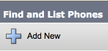
进入“Add a New Phone(添加新电话)”菜单后,在“Phone type(电话类型)”下拉菜单中搜索“Cisco Dual Mode for iPhone device type(iPhone的思科双模设备类型)”。选择后,点击下一步。
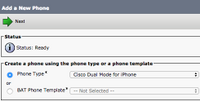
下表(表1.0)包含在CUCM中设置iPhone(TCT)Cisco双模设备时必须配置的字段。大多数必填字段都具有默认配置,除非您的部署另有要求,否则无需手动配置。您必须手动配置下表中默认配置列设置为“否”的所有字段。
提示:Cisco建议为iPhone设备的所有Cisco双模配置设备名称前缀TCT。例如,您为名为Holly Day的用户调配TCT设备。她的CUCM最终用户用户ID为hday,因此她的TCT设备名称为TCTHDAY。
表 1.0
| 必需字段 | 默认参数 | 默认配置 | 描述 |
| 设备名 | 必须手动添加,设备名称应以TCT开头。 | 否 | 输入名称以识别基于软件的电话 |
| 设备池 | 必须选择一个可用的设备池。 | 否 | 选择要将此电话分配到哪个设备池。设备池定义设备的共同特征集,例如区域、日期/时间组和软键模板。 |
| 电话按键模板 | 标准客户端服务框架 | 否 | 选择适当的电话按钮模板。电话按钮模板用于确定电话上的按钮配置,并确定每个按钮使用的功能(线路、快速拨号等)。 |
| 通用电话配置文件 | 标准通用电话配置文件 | 是 | 从可用通用电话配置文件列表中选择通用电话配置文件 |
| 位置 | Hub_None | 是 | 使用位置在集中呼叫处理系统中实施呼叫接收控制 (CAC) 。位置为进出该地的呼叫指定了总可用带宽。 位置设置 Hub_None 表示位置功能不会跟踪此思科统一 IP 电话所使用的带宽。位置设置 Phantom 指定在使用 H.323 协议或 SIP 的集群间中继上成功启用 CAC 的位置。 |
| 内置桥 | 默认 | 是 | 使用“内置桥”下拉列表框(选择“开”、“关”或“默认”)启用或禁用插入功能的内置会议桥 |
| 隐私 | 默认 | 是 | 对于要隐私的每部电话,请在“隐私”下拉列表框中选择“打开”。启用隐私后,系统将从共享线路的所有电话中删除呼叫信息并阻止其他共享线路插入其呼叫。 |
| 设备 移动模式 | 默认 | 是 | 打开或关闭此设备的设备移动功能,或选择“默认”以使用默认设备移动模式。默认设置使用设备的“设备移动模式”服务参数的值。 |
| 所有者用户 ID | 设置用户 ID | 否 | 从下拉列表框中,选择所分配的电话用户的用户 ID。用户 ID 记录在从此设备发出的所有呼叫的呼叫详细信息记录 (CDR) 中。为设备分配用户ID也会将设备从 "未分配的设备" 至 "用户" 在许可证使用报告中。 |
| 使用信任的中继点 | 默认 | 是 | 从下拉列表框中,启用或禁用 Cisco Unified CM 是否插入具有此媒体终端的信任的中继点 (TRP) 设备。 信任的中继点 (TRP) 设备指定标记为信任的中继点的 MTP 或转码器设备。 |
| 始终使用主线路 | 默认 | 是 | 从下拉列表框中选择(“关”、“开”或“默认”)。 默认 - 思科统一通信管理器使用“始终使用主线路”服务参数中的配置,该参数支持 Cisco CallManager 服务 。 |
| 始终使用语音邮件的主线路 | 默认 | 是 | 从下拉列表框中选择(“关”、“开”或“默认”)。 默认 - Cisco Unified CM 使用“始终使用语音邮件的主线路”服务参数中的配置,该参数支持 Cisco CallManager 服务。 |
| 信息包捕获模式 | 无 | 是 | 此设置仅适用于加密故障排除;数据包捕获可能会导致 CPU 使用率过高或呼叫处理中断。 |
| BLF 在线状态组 | 标准在线状态组 | 是 | 选择最终用户的在线状态组。所选组指定可以监控此目录号的设备、最终用户和应用用户。 在线状态组的默认值指定使用安装配置的标准在线状态组。 |
| 设备安全性配置文件 | 必须手动选择。 | 否 | 您必须将安全配置文件应用于中配置的所有电话 思科统一通信管理器管理。 安装Cisco Unified Communications Manager 为自动注册提供一组预定义的非安全安全安全配置文件。要启用电话的安全功能,您必须为设备类型和协议配置新的安全性配置文件,并将其应用于电话。如果电话不支持安全性,请选择非安全配置文件。 |
| SIP 配置文件 | 必须手动选择。 | 否 | 选择默认 SIP 配置文件或之前创建的特定配置文件。SIP配置文件为电话提供特定SIP信息,如注册和保活计时器、媒体端口和免打扰控制。TCT设备通常使用标准SIP配置文件。 |
| 证书操作 | 无挂起操作 | 是 | 此字段与 CAPF 注册相关。 |
| DND 选项 | 呼叫拒绝 | 是 | 在电话上启用 DND 时,此参数允许您指定 DND 功能如何处理来电。 |
配置完TCT配置的所有必填字段后,通过选择“保存”按钮保存配置。
现在,您已创建TCT,需要向设备添加目录号码。这可以通过选择位于TCT配置左上角的Add a new DN选项来完成。
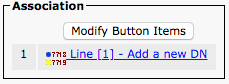
注意:本文档不涉及TCT设备的完整线路配置。线路配置是必须对所有电话执行的标准配置,不是特定于TCT设备的配置。
提示:配置目录号码后,TCT设备确保将CUCM最终用户与目录号码相关联。可通过滚动到目录号配置底部并选择关联最终用户完成此操作。如果您计划使用 Jabber 实现电话在线状态,则需要此配置。
配置语音邮件
iPhone版Jabber能够检索和播放存储在Cisco Unity Connection上的语音邮件消息。要为iPhone版Jabber设置语音邮件,请执行以下步骤:
Unity Connection 配置
首先登录到 Cisco Unity Connection Web 管理网页,并导航至用户 > 用户。
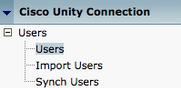
当显示“搜索用户”页面时,请搜索并选择您的iPhone用户Jabber邮箱。
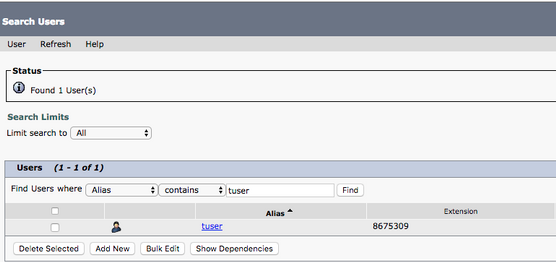
显示用户邮箱的编辑用户基本信息页面后,请标记已配置的服务呼叫。

通过左侧导航窗格导航至服务类别 > 服务类别。
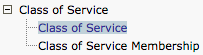
当显示搜索服务类别页面时,请搜索并选择您之前标记的服务类别。
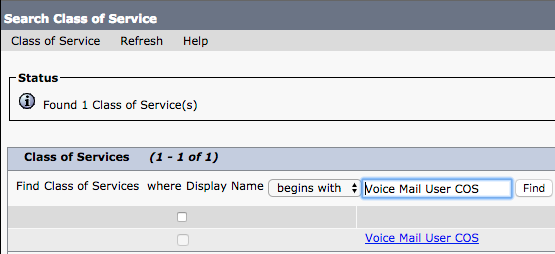
进入编辑服务类别页面后,请验证以下内容:
- 验证是否选中了允许用户使用 Web 收件箱和 RSS 源功能的复选框。
- 另外,选中功能名称旁边的复选框,以验证允许用户使用统一客户端访问语音邮件功能是否已启用。
验证服务类别配置后,导航至左侧导航窗格中的系统设置 > 高级 > API 设置。启用 API 配置页面上显示的所有三个设置。

CUCM 配置
既然Unity Connection已设置,我们将转到iPhone语音邮件Jabber的CUCM配置。 首先,导航至用户管理 > 用户设置 > UC 服务。
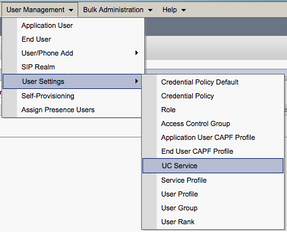
进入查找并列出 UC 服务页面后,选择新增。
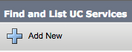
当屏幕上显示 UC 服务配置页面时,从 UC 服务类型下拉列表中选择语音邮件,然后选择下一步。
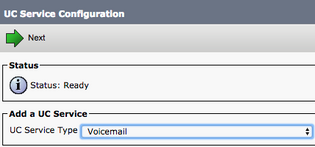
然后,您将看到 UC 服务配置页面。首先从产品类型下拉列表中选择 Unity Connection。您还需要为语音邮件UC服务配置名称,并提供运行REST和Jetty服务的Unity Connection服务器的IP、主机名或完全限定域名(FQDN)。
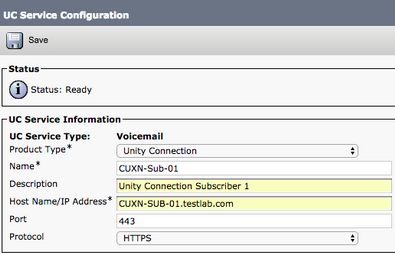
注意:最多可将三个语音邮件UC服务分配给UC服务配置文件。
现在,语音邮件 UC 服务已定义,接下来我们将它们分配给服务配置文件。首先导航至用户管理 > 用户设置 > 服务配置文件。
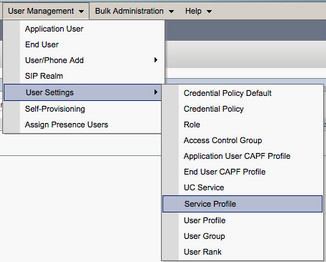
从“查找和List服务配置文件”菜单搜索并选择Jabber for iPhone用户使用的服务配置文件,或通过选择“添加新”来创建新的服务配置文件。

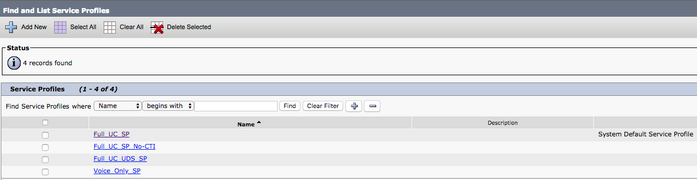
在“服务配置文件配置”页面中,向下滚动到语音邮件配置文件部分,并将语音邮件UC服务分配到服务配置文件,然后选择保存。
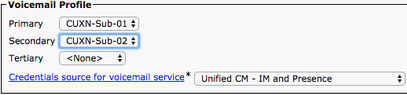
注意:上述iPhone版Jabber设置假设Unity Connection使用LDAP身份验证。如果邮箱未集成 LDAP,请参阅思科本地部署指南。
配置目录
iPhone版Jabber依赖于目录服务来解析企业联系人。Jabber可以通过轻量级目录访问协议(LDAP)或CUCM用户数据服务(UDS)执行目录解析。 有关为iPhone版Jabber配置LDAP或UDS目录服务的信息,请参阅以下各节。
LDAP 目录服务
iPhone版Jabber支持三种众所周知的LDAP目录服务,如下所示:
- Active Directory 域服务
- OpenLDAP
- Active Directory 轻型目录服务 (AD LDS)
本指南将提供配置iPhone 12.1或更高版本的Jabber以与Active Directory域服务集成的步骤,因为这是常见集成。
首先登录 CUCM 管理网页,并导航至用户管理 > 用户设置 > UC 服务。
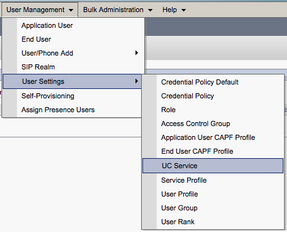
进入查找并列出 UC 服务页面后,选择新增。

当屏幕上显示 UC 服务配置页面时,从 UC 服务类型下拉列表中选择目录,然后选择下一步。
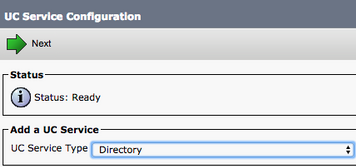
然后,您将看到 UC 服务配置页面。从产品类型下拉列表中选择增强型目录。您还需要为Directory UCService配置Name,并提供目录服务器的IP、主机名或完全限定域名(FQDN)。
默认情况下,连接类型将设置为全局目录,假设使用 Microsoft 域控制器作为目录源。如果使用的是全局目录服务器,则配置中的端口号应设置为 3268。思科建议使用全局目录服务器作为目录资源,因为它能提供更高效的查询解析。
提示:如果您没有为 Microsoft Active Directory 域服务使用域控制器,则目录 UC 服务的端口应设置为 389,连接类型应设置为 Ldap。
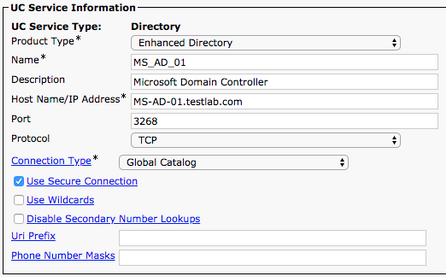
注意:最多可将三个目录UC服务分配给UC服务配置文件。
现在,已经定义目录 UC 服务,接下来我们将它们分配给服务配置文件。首先导航至用户管理 > 用户设置 > 服务配置文件。
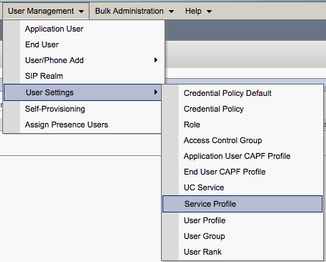
从“查找和List服务配置文件”菜单搜索并选择Jabber for iPhone用户使用的服务配置文件,或通过选择“添加新”来创建新的服务配置文件。


在“服务配置文件配置”(Service Profile Configuration)页面上,向下滚动到“目录配置文件”(Directory Profile)部分,并将“目录UC服务”(Directory UC Service)分配给服务配置文件。您还需要定义 Active Directory 搜索库,这应该是您的企业用户所在的组织单位或目录。
在配置“目录配置文件”部分时,您还必须配置目录身份验证方法。选中使用登录用户凭据旁边的复选框以防止匿名查询,并强制Jabber使用在Jabber登录期间输入的凭据进行身份验证。如果未选中使用登录用户凭据,则将尝试对目录服务器执行匿名访问。思科不建议进行匿名目录访问。
完成目录配置文件配置后,选择保存。
注意:如果您使用的是 CUCM 10.X 至 11.5.X,则服务配置文件的“目录配置文件”部分还将包括用户名和密码字段,允许将可分辨名称用作授权在 LDAP 服务器上运行查询的用户 ID 。在CUCM 12.X中,如果要使用单个用户ID对目录服务进行身份验证,则需要在jabber-config.xml中使用连接用户名和连接密码参数。
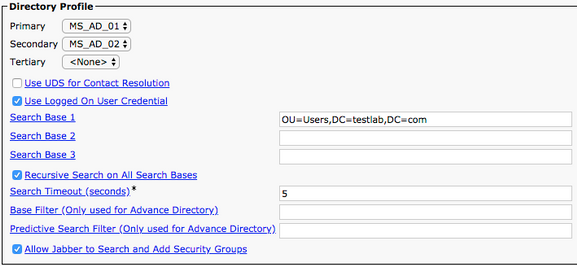
注意:Cisco Jabber使用各种属性查询联系人源,但默认情况下并非所有这些属性都已编制索引。为确保搜索效率,必须在目录服务器上将 Cisco Jabber 使用的属性编入索引。有关详细信息,请参阅《 Jabber 规划指南》中的“LDAP 前提条件”部分。
UDS 目录服务
CUCM用户数据服务(UDS)提供联系源API,Jabber可通过Cisco Expressway移动和远程访问进行联系解析,它是公司网络上客户端的可选联系服务。UDS联系源使用Unified CM最终用户表信息提供目录解析。
首先登录 CUCM 管理网页,并导航至用户管理 > 用户设置 > 服务配置文件。
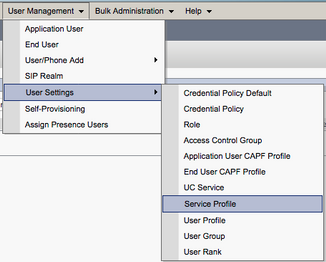
从“查找和List服务配置文件”菜单搜索并选择Jabber for iPhone用户使用的服务配置文件,或通过选择“添加新”来创建新服务配置文件。
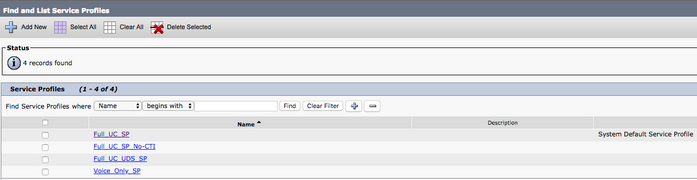
在“服务配置文件配置”页面上向下滚动至 目录 配置文件部分并选中标有“使用UDS进行联系人解析”的复选框,然后选择保存。
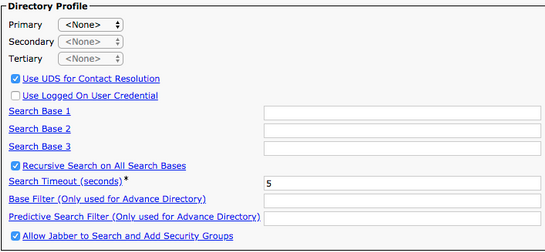
在服务配置文件上启用UDS后,iPhone版Jabber将在Jabber登录过程中自动发现CUCM UDS服务器。
配置 CUCM 最终用户
CUCM最终用户配置是部署iPhone版Jabber的关键步骤,因为许多Jabber功能都依赖于此配置。下图所示为依赖于 CUCM 最终用户配置的所有 Jabber 配置。
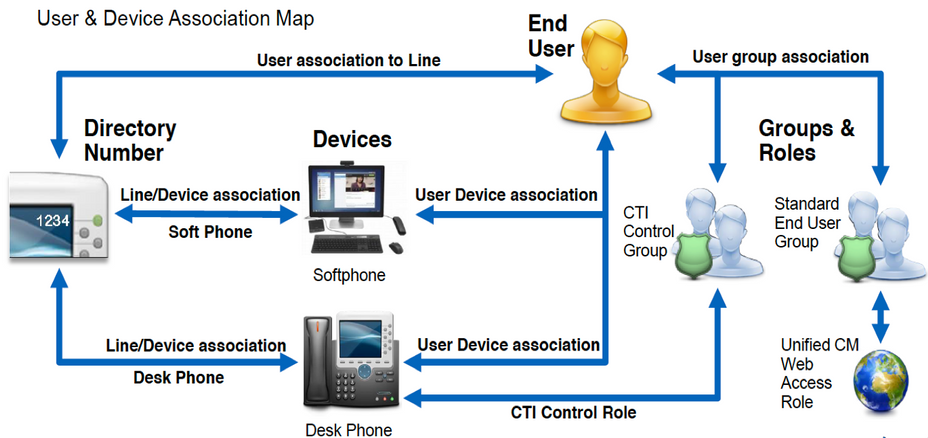
要配置iPhone CUCM的Jabber最终用户,首先登录CUCM管理网页并导航至User Management > End User。
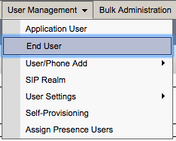
从“查找和List用户”菜单中搜索并选择要为iPhone版Jabber配置的CUCM最终用户。

进入最终用户配置网页后,向下滚动到服务设置部分,您可以在此处为最终用户分配您希望他们使用的服务。要使用户能够登录iPhone版Jabber,必须通过选中服务名称旁边的复选框来启用Home Cluster服务。
如果最终用户将使用Jabber for iPhone进行即时消息传递,则您需要通过选中标记为“为统一即时消息和在线状态启用用户”的字段旁边的复选框来启用其最终用户的服务。
接下来,您需要从 UC 服务配置文件下拉列表中选择服务配置文件,以分配服务配置文件。服务配置文件用于为Jabber客户端提供CUCM UC服务配置。。
注意:如果未将服务配置文件分配给 CUCM 最终用户,则用户将自动使用设置为系统默认服务配置文件的服务配置文件。

接下来,向下滚动到设备信息部分。您可以在此处管理 CUCM 最终用户控制的设备。为用户分配其软电话(TCT)。CUCM在Jabber登录期间向iPhone版Jabber提供此设备列表。

您可以通过选择设备关联按钮来将设备分配给用户。然后,您将看到用户设备关联菜单。您可以从此处搜索 CUCM 最终用户设备。找到设备时,请在设备旁边的复选框中选中复选标记,然后选择保存所选更改。

现在,向下滚动到目录号码关联部分,并从主扩展下拉列表中选择 CUCM 最终用户主扩展。

接下来,向下滚动到权限信息部分。此处将分配iPhone版Jabber所需的权限。
下表(表1.1)列出了所有必需的角色、其权限以及 Jabber 需要所分配角色的原因。
表 1.1
| 角色 | 权限/资源 | Jabber 角色使用 |
| 标准 CCM 最终用户 | 向最终用户授予 Cisco Unified CM 用户选项的登录权限。 | Jabber SOAP 身份验证 |
| 标准 CCM 用户管理 | 允许访问 Cisco Unified CM 用户选项。 | Jabber SOAP 身份验证 |
要将权限组分配给 CUCM 最终用户,请选择添加到访问控制组按钮。
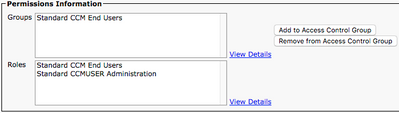
接下来,搜索要添加的访问控制组,并选中该访问控制组名称附近的复选框。完成后,选择添加所选项按钮。
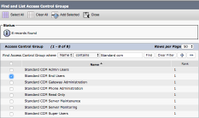
服务发现
要使 Cisco Jabber 客户端能够登录,必须首先了解其用于身份验证和配置检索的服务(CUCM、IM&P 或 Expressway)。思科建议通过使用域名系统 (DNS) 服务位置 (SRV) 来记录配置自动服务发现,因为该功能可提供无缝的用户体验并简化管理。
下图是对 Jabber 自动服务发现过程的图形描述。
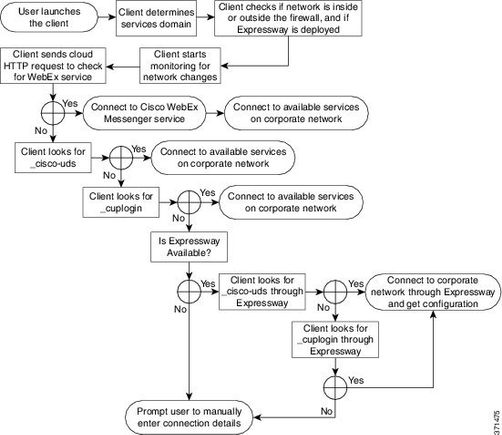
要将 DNS SRV 记录添加到 Microsoft DNS 管理器,请导航至您的域并展开树。右键单击 _tcp 文件夹并选择其他新记录...
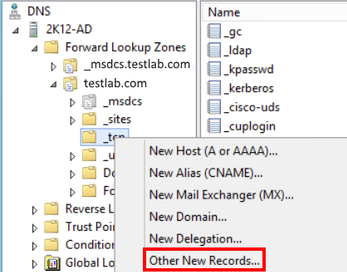
屏幕上显示资源记录类型窗口时,突出显示服务位置 (SRV),然后选择创建记录...
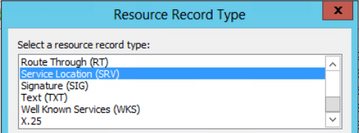
接下来,您会看到“新资源记录”窗格。您可在此处为将用于 Jabber 初始 UDS 主群集查找的每个 CUCM 服务器配置 SRV 记录。
以下是 _cisco-udsSRV 记录的配置示例。在本示例中,_cisco-uds 记录解析为 CUCM 群集中的三个 CUCM 节点。
_cisco-uds._tcp.testlab.com SRV service location:
priority = 6
weight = 30
port = 8443
svr hostname = cucm3.testlab.com
_cisco-uds._tcp.testlab.com SRV service location:
priority = 2
weight = 20
port = 8443
svr hostname = cucm2.testlab.com
_cisco-uds._tcp.testlab.com SRV service location:
priority = 1
weight = 5
port = 8443
svr hostname = cucm1.testlab.com
下载和安装Cisco Jabber
首先在iPhone设备上打开应用商店。
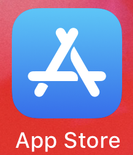
进入应用商店应用程序后,从下部导航窗格中选择“搜索”选项。

接下来,使用应用商店搜索栏搜索Jabber。
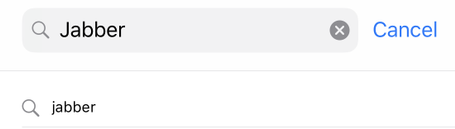
找到Cisco Jabber应用后,只需选择GET开始安装。
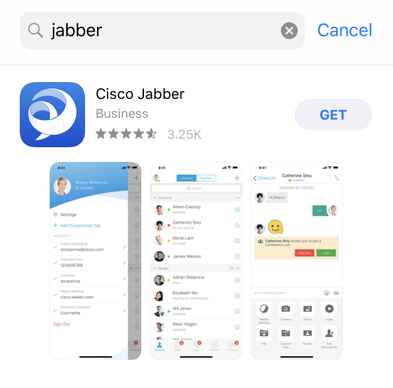
登录 Jabber
要首次登录iPhone版Jabber,首先在iPhone设备上查找Cisco Jabber应用并启动它。
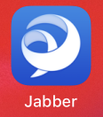
一旦iPhone版Jabber应用启动,您将获得最终用户许可协议。请阅读通知和服务条款。如果要继续,请选择“接受”。
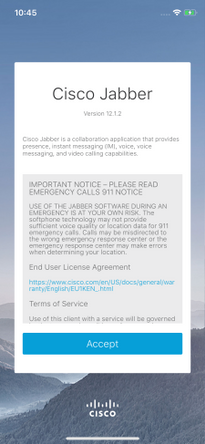
然后,Jabber将请求访问iPhone麦克风的权限,因为Jabber语音服务需要此权限。如果这是可接受的,并且您希望继续Jabber登录,请选择确定。
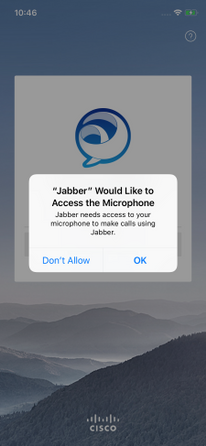
接下来,Jabber应用将显示服务发现登录屏幕。在此,您将提供将用于服务发现的Jabber用户名和域(例如。tuser@testlab.com)。 要继续登录,请选择“继续”按钮。
服务发现完成后,系统将提示您提供Jabber登录凭据。请提供有效的 Jabber 用户名和密码,然后选择登录。
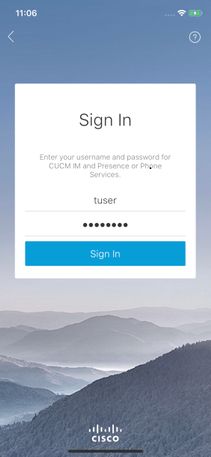
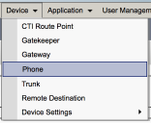
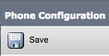
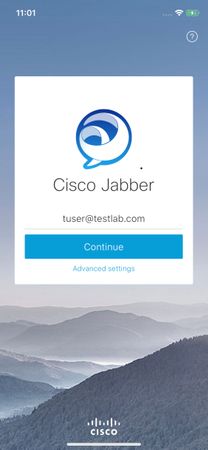
 反馈
反馈